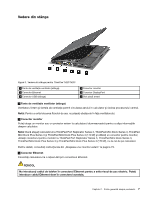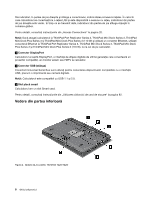Lenovo ThinkPad T420i (Romanian) User Guide - Page 23
Buton indicator TrackPoint, Butoane Touch pad
 |
View all Lenovo ThinkPad T420i manuals
Add to My Manuals
Save this manual to your list of manuals |
Page 23 highlights
În cazul în care calculatorul încetează să răspundă şi nu puteţi să-l opriţi, apăsaţi şi menţineţi butonul de pornire 4 secunde sau mai mult. Dacă sistemul tot nu se resetează, înlăturaţi adaptorul c.a. şi bateria. 3 Cititor de amprentă digitală Unele modele au un cititor de amprentă. Tehnologia de autentificare a amprentei vă permite să utilizaţi amprenta pentru a porni calculatorul şi pentru a accesa ThinkPad Setup. Pentru detalii, consultaţi instrucţiunile din „Utilizarea unui cititor de amprentă digitală" la pagina 99. UltraNav® 4 Butoane TrackPoint 5 Buton indicator TrackPoint 17 Touch pad 18 Butoane Touch pad Tastatura conţine dispozitivul indicator unic TrackPoint®. Indicarea, selectarea şi glisarea fac parte dintr-un singur proces pe care îl puteţi efectua fără a vă deplasa degetele din poziţia de editare. Deplasaţi vârful degetului peste touch pad-ul UltraNav pentru a deplasa indicatorul. Butoanele TrackPoint şi touch pad oferă funcţii similare celor mouse-ului. 6 Buton ThinkVantage De asemenea, puteţi folosi butonul ThinkVantage® ca să întrerupeţi secvenţa de pornire a calculatorului şi să lansaţi spaţiul de lucru Rescue and Recovery®, care rulează independent de sistemul de operare Windows® şi este ascuns faţă de acesta. 7 Indicatoare stare sistem şi alimentare Calculatorul are indicatoare stare sistem şi indicatoare stare alimentare. Pentru informaţii detaliate despre poziţia şi semnificaţia fiecărui indicator, vedeţi „Indicatoare stare sistem" la pagina 11 şi „Indicatoare stare alimentare" la pagina 12. 8 Antene fără fir UltraConnect™ (stânga) 13 Antene fără fir UltraConnect (dreapta) Antenele încorporate pentru comunicaţii fără fir se află în partea de sus stânga şi partea de sus dreapta a ecranului. Pentru locaţiile specifice ale fiecărei antene, vedeţi „Poziţia antenelor fără fir UltraConnect" la pagina 250. 9 Microfon încorporat (stânga) 12 Microfon încorporat (dreapta) Microfonul încorporat captează sunetul şi vocea când este utilizat cu o aplicaţie capabilă de gestionare audio. 10 Cameră integrată Unele modele au o cameră integrată. Prin utilizarea acestei camere puteţi realiza fotografii sau realiza o conferinţă video. Pentru mai multe informaţii despre utilizarea aparatului foto, vedeţi „Utilizarea unei camere integrate" la pagina 81. Capitolul 1. Privire generală asupra produsului 3